Hướng dẫn tháo hoàn toàn laptop dell Inspiron 5570
Bạn có thể theo hướng dẫn tháo hoàn toàn laptop dell Inspiron 5570 này để tháo hoàn toàn hoặc một phần laptop . Có khả năng là hướng dẫn này sẽ sử dụng được với series laptop dell Inspiron 5000 khác .
Bước 1 đến bước 20 giải thích như nào để tháo đáy vỏ để vào và tháo tất cả các thành phần bên trong .
Bước 21 đến 28 giải thích như thế nào để tháo và tách các bộ phận màn hình để tháo rời màn hình LCD và bản lề .
Bước 1
Tháo 1 có ốc vít giữ ổ quang và kéo ổ quang ra
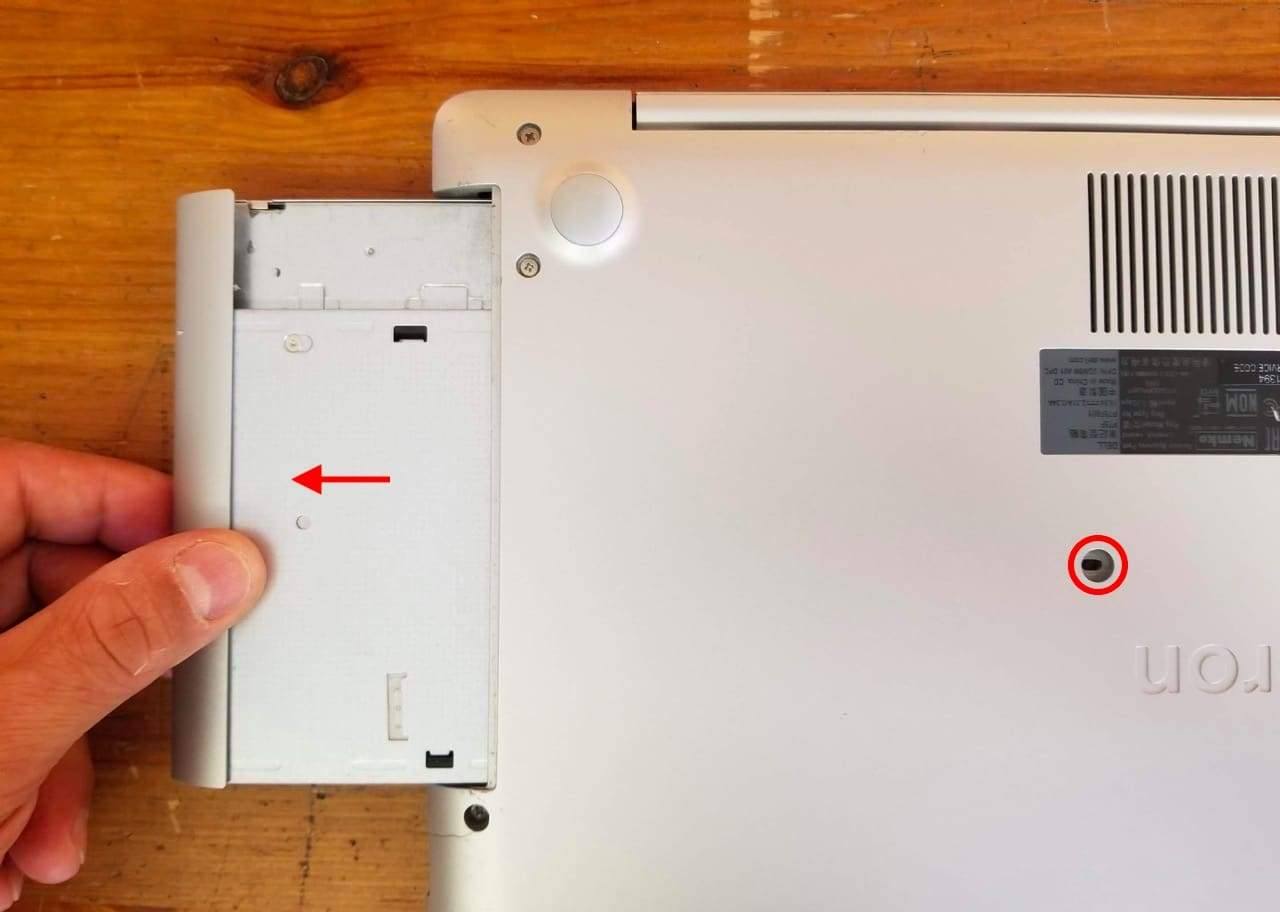
Bước 2
Đáy vỏ giữ bộ phận để tay bằng 12 ốc
Ba ốc được đánh màu vàng sẽ vẫn giữ với đáy vỏ . Bạn có thể vặn chúng nhưng đừng cố tháo hoàn toàn . Tất cả các cốc khác có thể tháo bỏ .
Tất cả các ốc có chiều dài khác nhau và tôi đã đánh màu phân biệt .

Bước 3
Bắt đầu tách bộ phận để tay ra khỏi đáy vỏ sử dụng một công cụ mở vỏ mỏng . Bẩy chỗ để tay lên để tháo chốt bị ẩn .
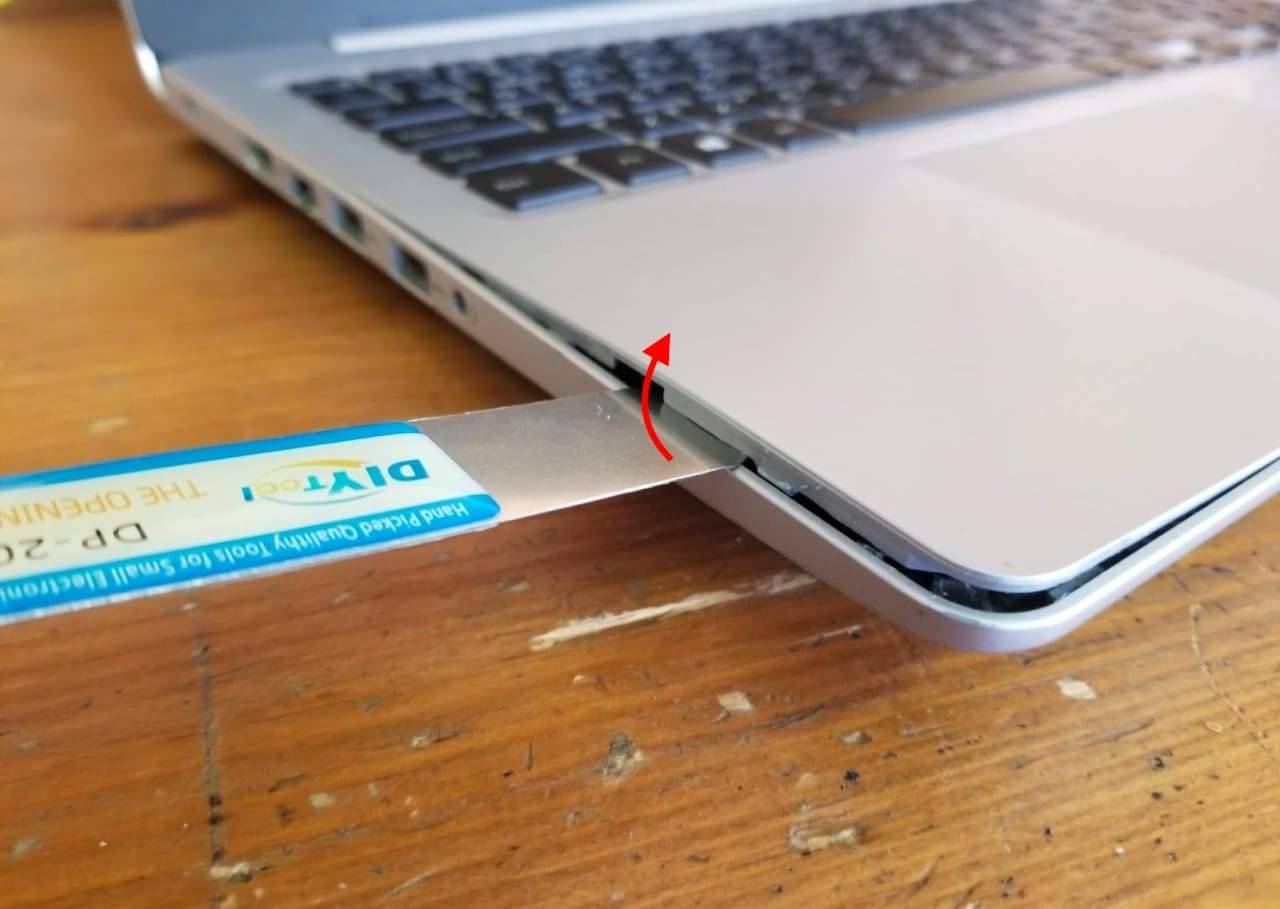
Bước 4
Tiếp tục tách chỗ để tay ra khỏi đáy vỏ với các ngón tay của bạn.

Bước 5
Bây giờ bạn có thể lật laptop xuống và tháo rời hoàn toàn đáy vỏ
Tháo rời các thành phần bên trong của laptop dell Inspiron 5570 .
Với đáy vỏ được tháo rời bạn có thể vào tất cả các thành phần laptop ở bên trong . Chúng ta hãy tháo từng cái một .
Bước 6
Tháo 4 ốc vít giữ pin và rút cáp pin ra

Bước 7
Tháo rời pin , đây là loại pin WDX0R

Bước 8
Tháo 4 ốc vít giữ giá ổ cứng 2,5 inch
Ngắt kết nối cáp ổ cứng ra khỏi mainboard
Nâng cấp ổ cứng thường này sang ổ cứng SSD 2,5 inch sẽ tăng cường hiệu năng laptop của bạn.

Đây là như thế nào để ngắt kết nối cáp ổ cứng
Mở khóa đầu nối bằng cách nhấc thanh màu trắng lên ( mũi tên màu đỏ )
Kéo cáp ra khỏi đầu nối ( mũi tên màu vàng )

Bước 9
Tháo rời bộ phận ổ cứng với cáp được gắn kèm

Bước 10
Tháo 1 ốc vít giữa ổ SSD . Kéo ổ SSD ra
Đây là ổ cứng SSD m.2 sata III ( tối đa 256 GB cho model này). Theo Dell bạn có thể kể cài đặt lên đến 512 GB m.2 NVMe PCIe SSD vào khe này .
Dell Inspiron 5570 có hai khe bộ nhớ và có thể nâng lên 32 GB ( 2×16 GB) DDR4 2400/2666/3200 SODIMM RAM

Bước 11
Tháo 3 ốc vít giữ quạt làm mát . Ngắt kết nối cáp quạt ra khỏi mainboard.

Bước 12
Tháo rời quạt làm mát

Bước 13
Tháo một ốc vít giữ bo đầu nối ổ quang. Ngắt kết nối cáp bo ra khỏi mainboard
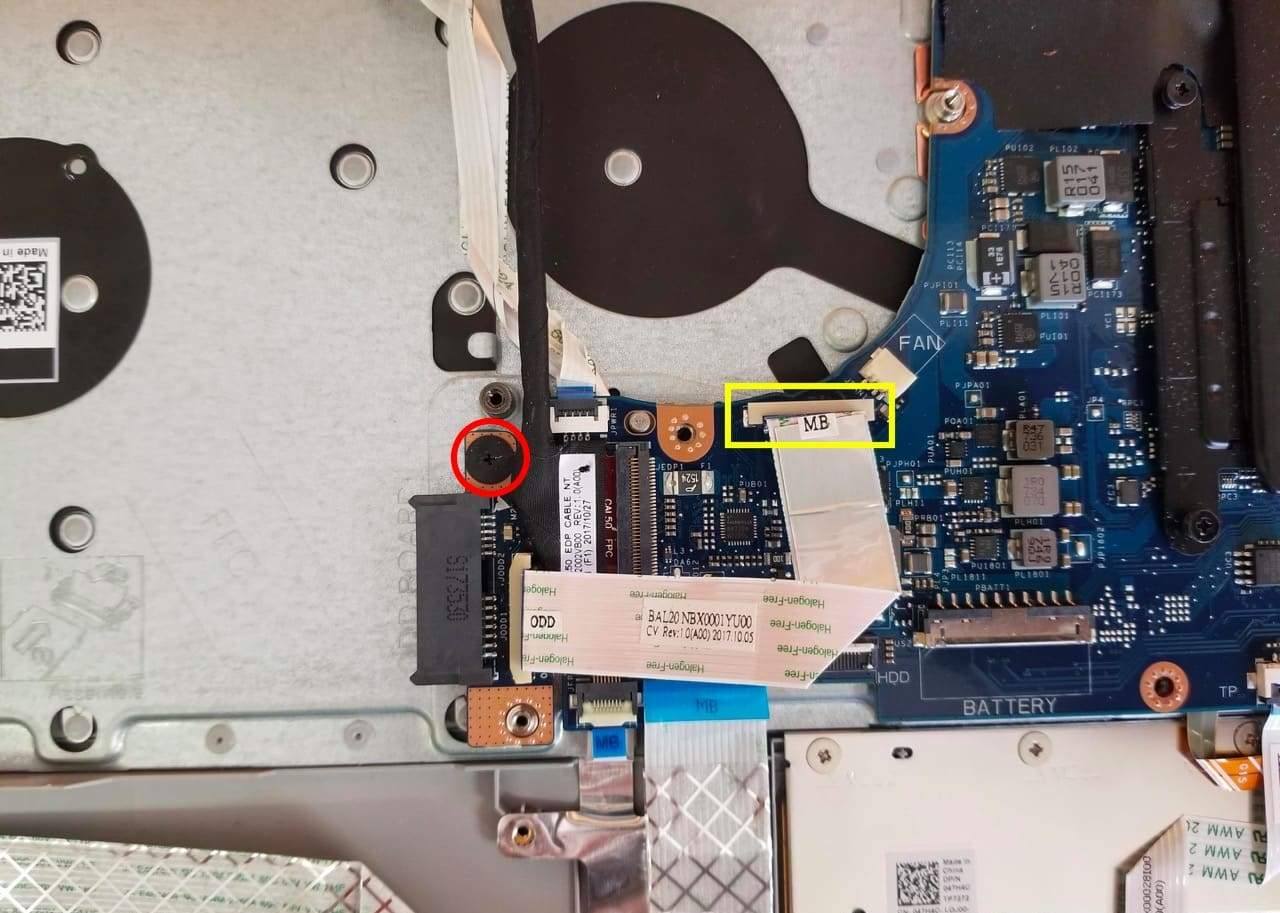
Đây là như nào để ngắt kết nối cáp
Nhấc thanh khóa màu trắng lên ( mũi tên màu đỏ ) . Không sử dụng lực . Thanh phải được gắn với đầu nối .
Kéo cáp ra ( mũi tên màu vàng )

Bước 14
Tháo bo đầu nối ổ quang

Bước 15
Tháo một ốc vít giữ lắp card wifi . Tháo rời lắp .
Chú ý như nào lắp này được cài đặt để bạn biết như nào đặt nó lại đúng vị trí một cách chính xác .
Ngắt kết nối cả hai cáp anten ra khỏi card wifi . Cẩn thận nhấc đầu nối anten màu vàng lên để tháo nó ra khỏi card .
Tháo rời card wifi . Đơn giản là kéo ra khỏi khe như bạn đã làm với ổ cứng SSD .

Bước 16
Trong laptop dell Inspiron 5570 Jack nguồn được gắn dưới bản lề bên trái . Để tháo Jack nguồn cần mở bản lề .
Tháo ba ốc vít giữ bản lề bên trái
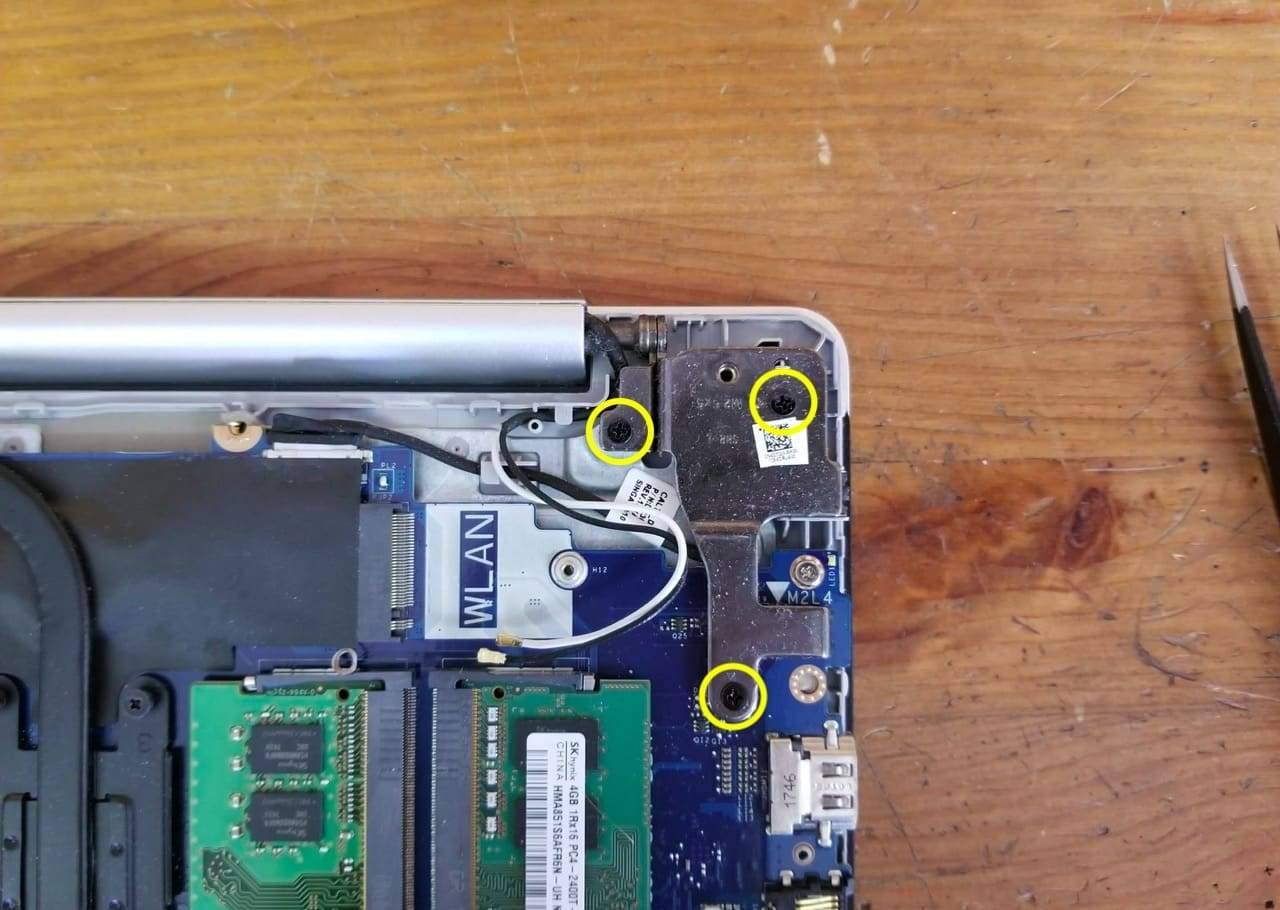
Bước 17
Nhấc bản lề bên trái lên
Bây giờ bạn có thể vào Jack nguồn DC
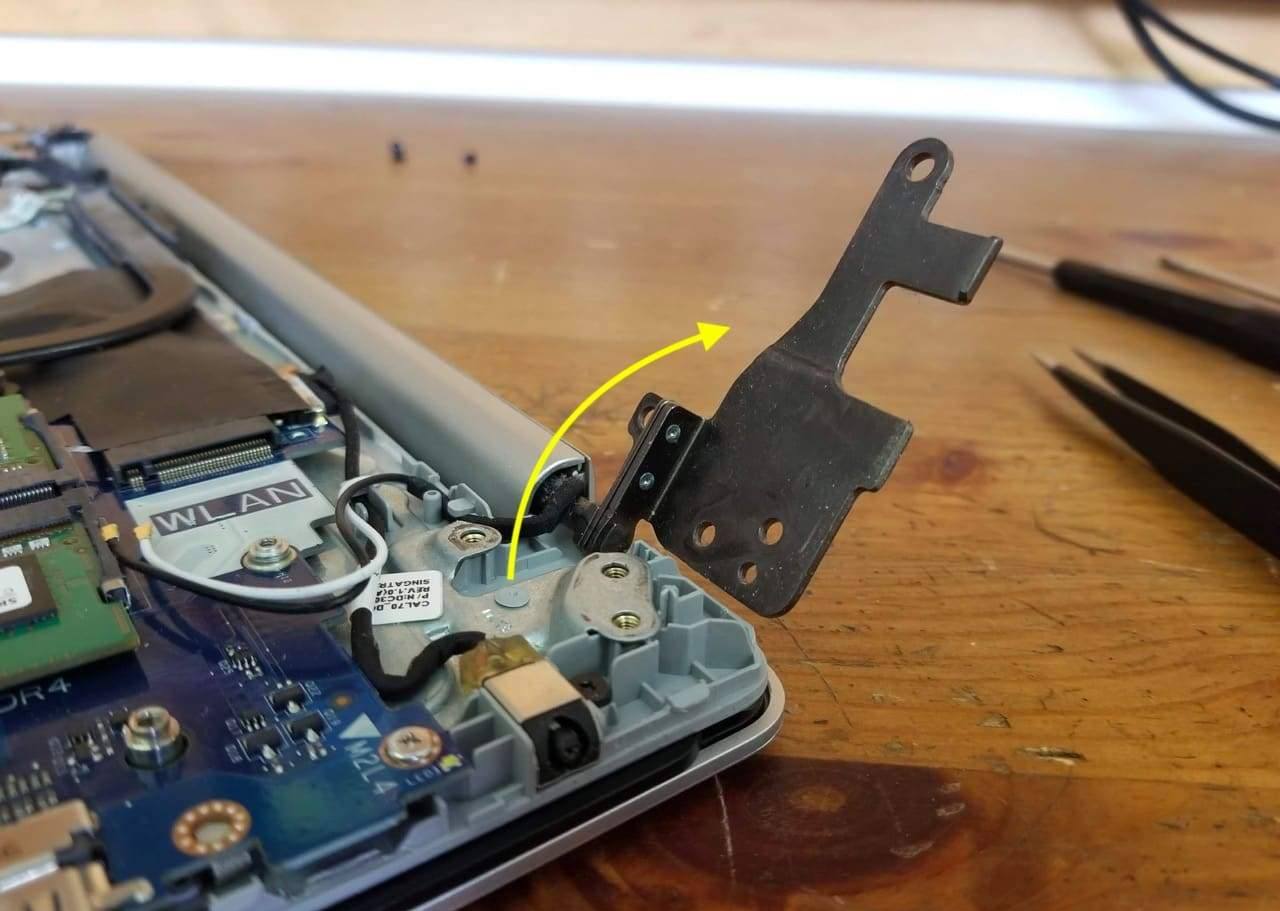
Bước 18
Tháo 1 ốc vít giữ jack DC với vỏ
Ngắt kết nối cáp Jack DC ra khỏi mainboard và tháo rời hoàn toàn giá
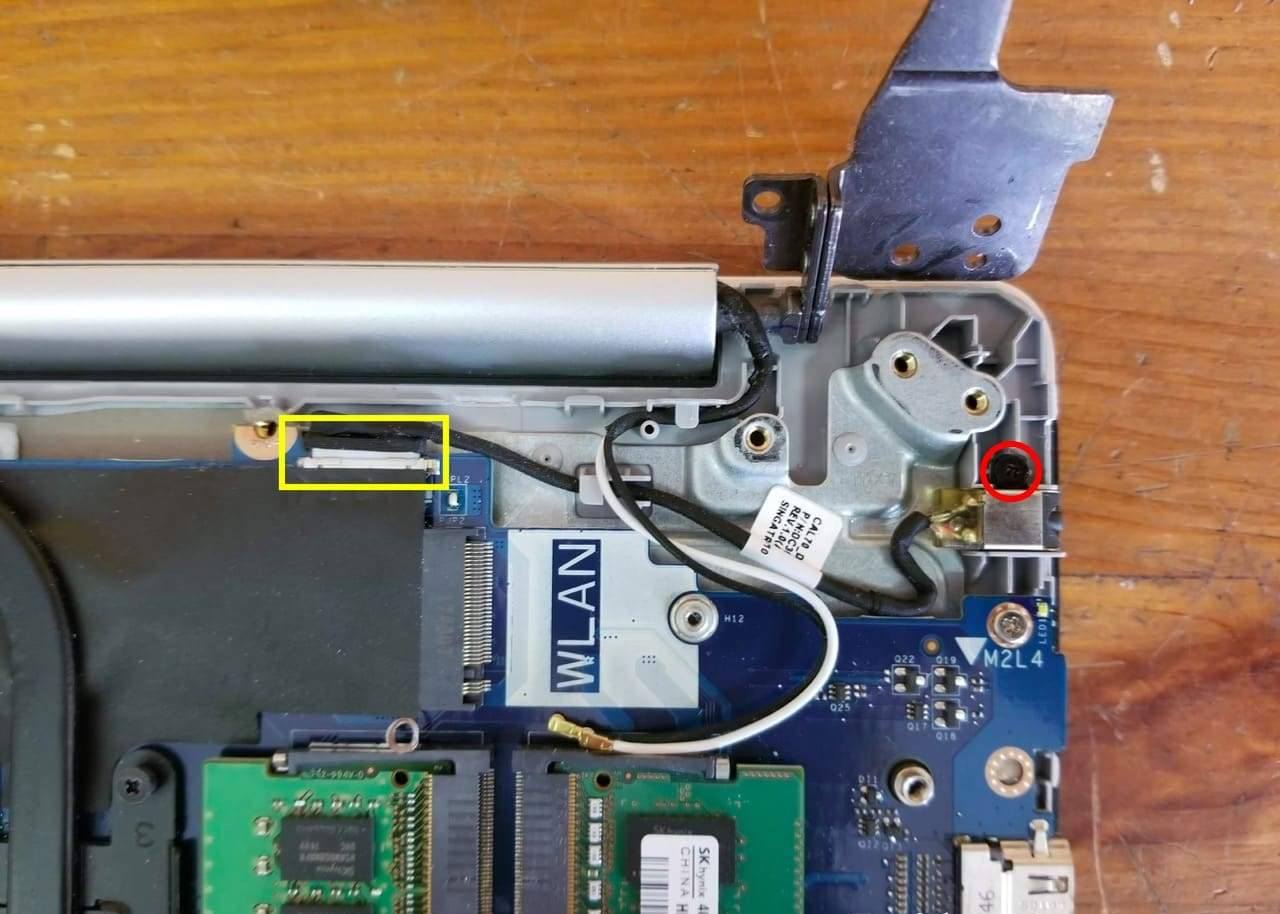
Bước 19
Ngắt kết nối tất cả các cáp trên hình ra khỏi mainboard .
Tháo một ốc vít giữ mainboard .

Đây là như thế nào để ngắt kết nối cáp dẹt . Trước hết mở khóa đầu nối ( mũi tên màu đỏ ) sau đó kéo cáp ra ( mũi tên màu vàng )
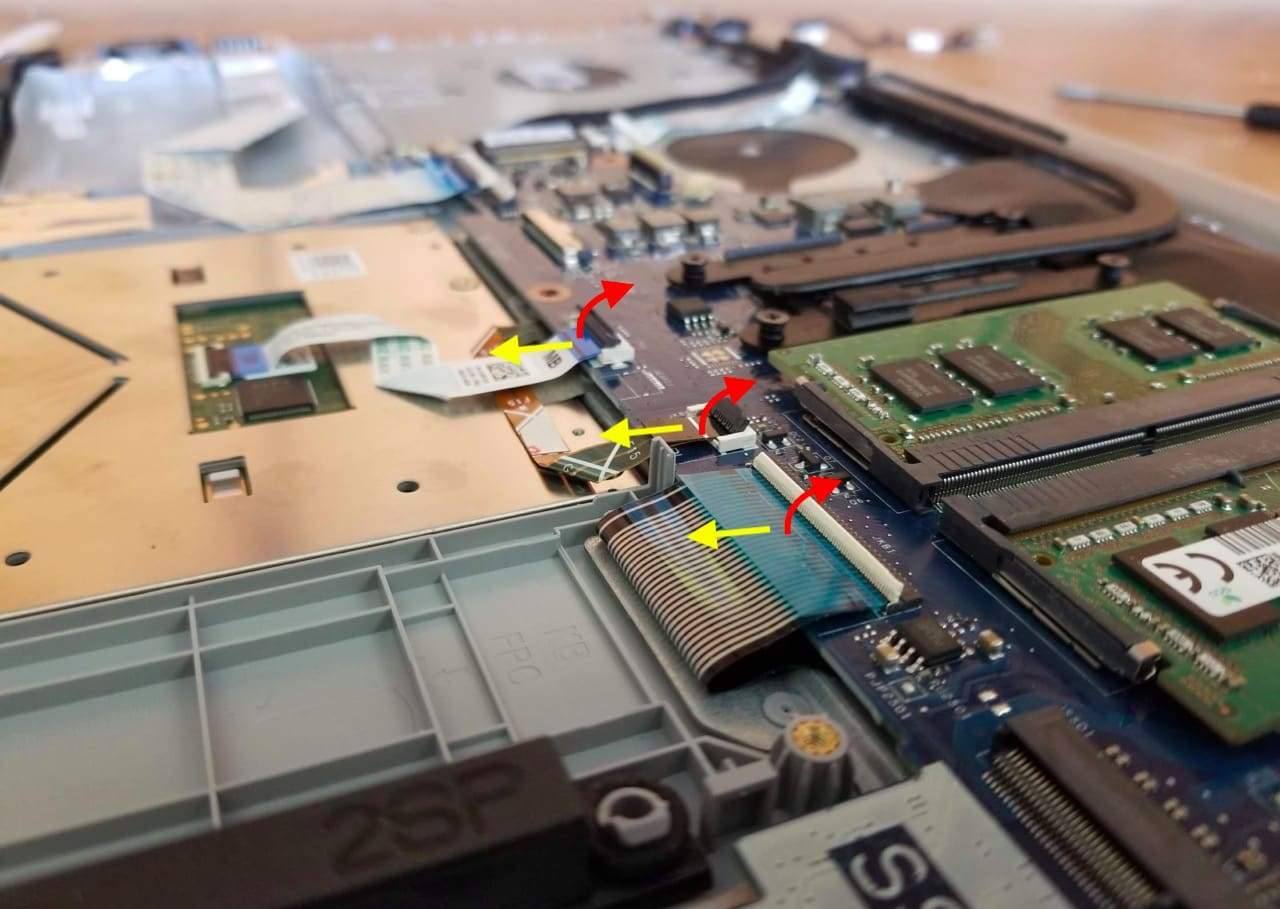
Bước 20
Cẩn thận nhấc lên và tháo rời mainboard .

Đây là hình ảnh của mặt kia , trong trường hợp bạn cần .

Tháo rời và tách bộ phận màn hình
Bước 21
Gỡ cáp màn hình ra khỏi
Tháo 2 ốc vít giữ bản lề màn hình bên phải
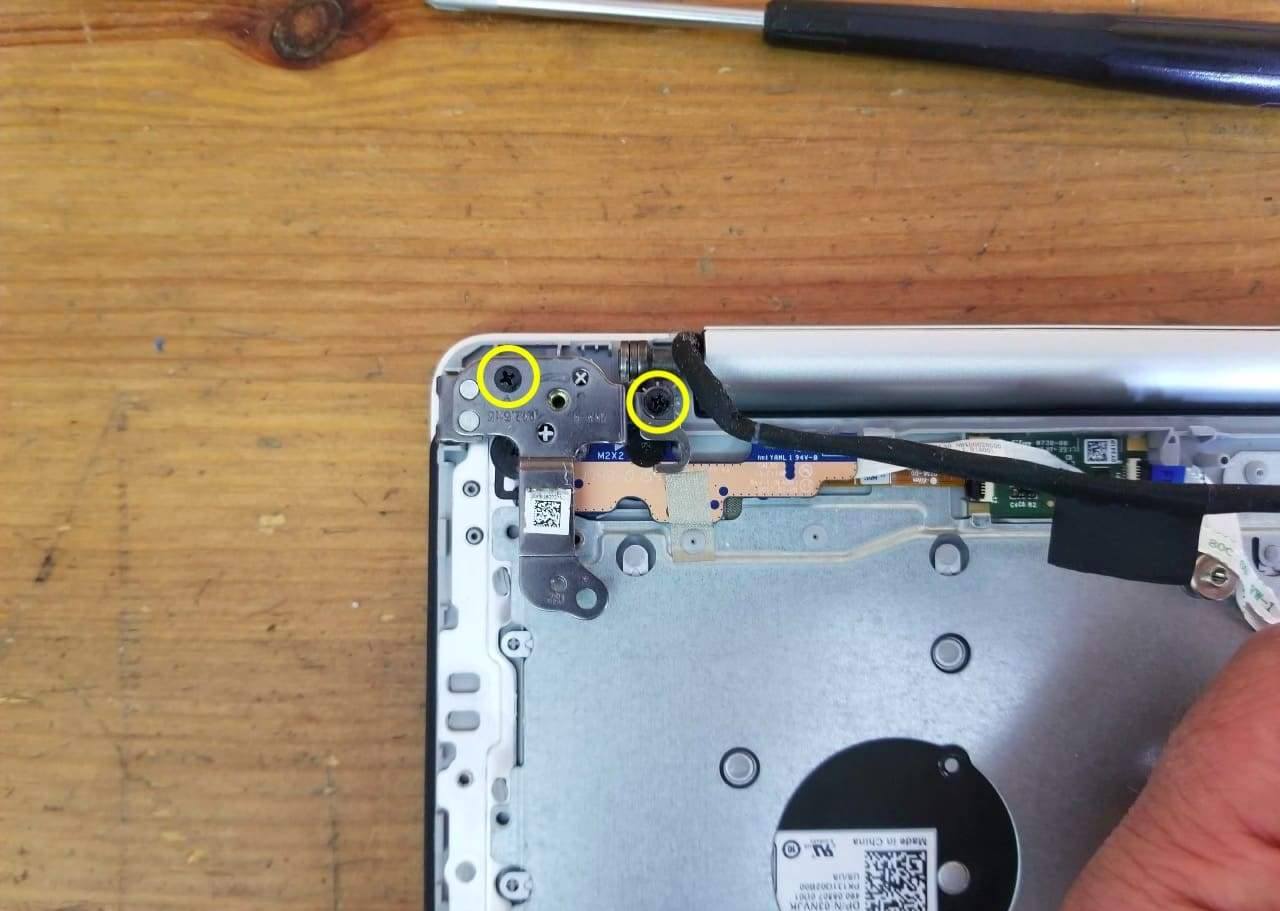
Nhấc bản lề bên phải lên ( chúng ta đã nhấc bản lề màn hình bên trái ở bước 17 )
Bước 22
Bây giờ bạn có thể tách chỗ để tay ra khỏi bộ phận màn hình .

Bo đọc thẻ SD USB vẫn gắn với chỗ để tay
Chú ý là pin CMOS được gắn với Bo này và có thể được tháo rời dễ dàng nếu cần . Nó thường là pin lithium CR2032 3V .
Trackpad cũng có thể được tháo rời . Trong khi đó bàn phím được được tán chặt với chỗ để tay và không được tháo rời một cách dễ dàng .
Thay thế bàn phím / chỗ để tay có sẵn online

Bước 23
Bây giờ chúng ta hãy tách bộ phận màn hình và tháo rời màn hình LCD
Chú ý : màn hình có thể được tháo rời trong khi nó vẫn được gắn với đáy laptop . Không cần thiết phải tháo hoàn toàn màn hình để tách và tháo rời màn hình LCD .

Bước 24
Bắt đầu tách mép màn hình LCD ra khỏi vỏ màn hình . Lắc giật mép để để tháo các chốt bí ẩn.

Bước 25
Tiếp tục tháo rời mép
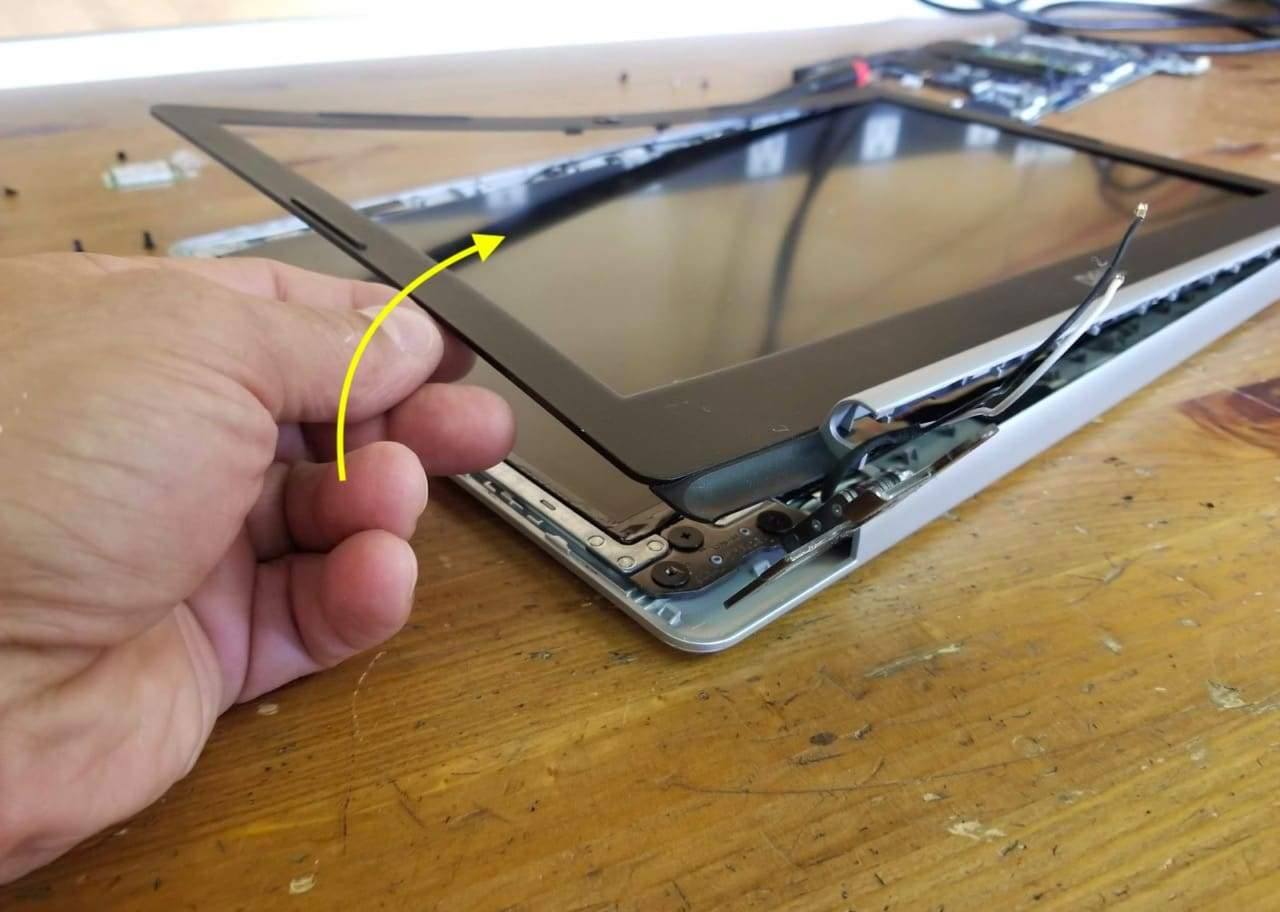
Bước 26
Tháo rời hoàn toàn mép màn hình LCD

Như tôi đã nói , mép có thể được tháo rời mà không phải tháo hoàn toàn laptop .

Bước 27
Để tháo rời màn hình LCD ( không ở trong hướng dẫn của tôi ) bạn sẽ phải tháo 4 ốc vít và ngắt kết nối cáp màn hình ra khỏi mặt kia .

Bước 28
Cuối cùng bạn có thể tháo cả hai bản lề nếu bạn cần thay thế chúng .
Bản lề bên trái giữ với vỏ màn hình bằng 4 ốc vít .
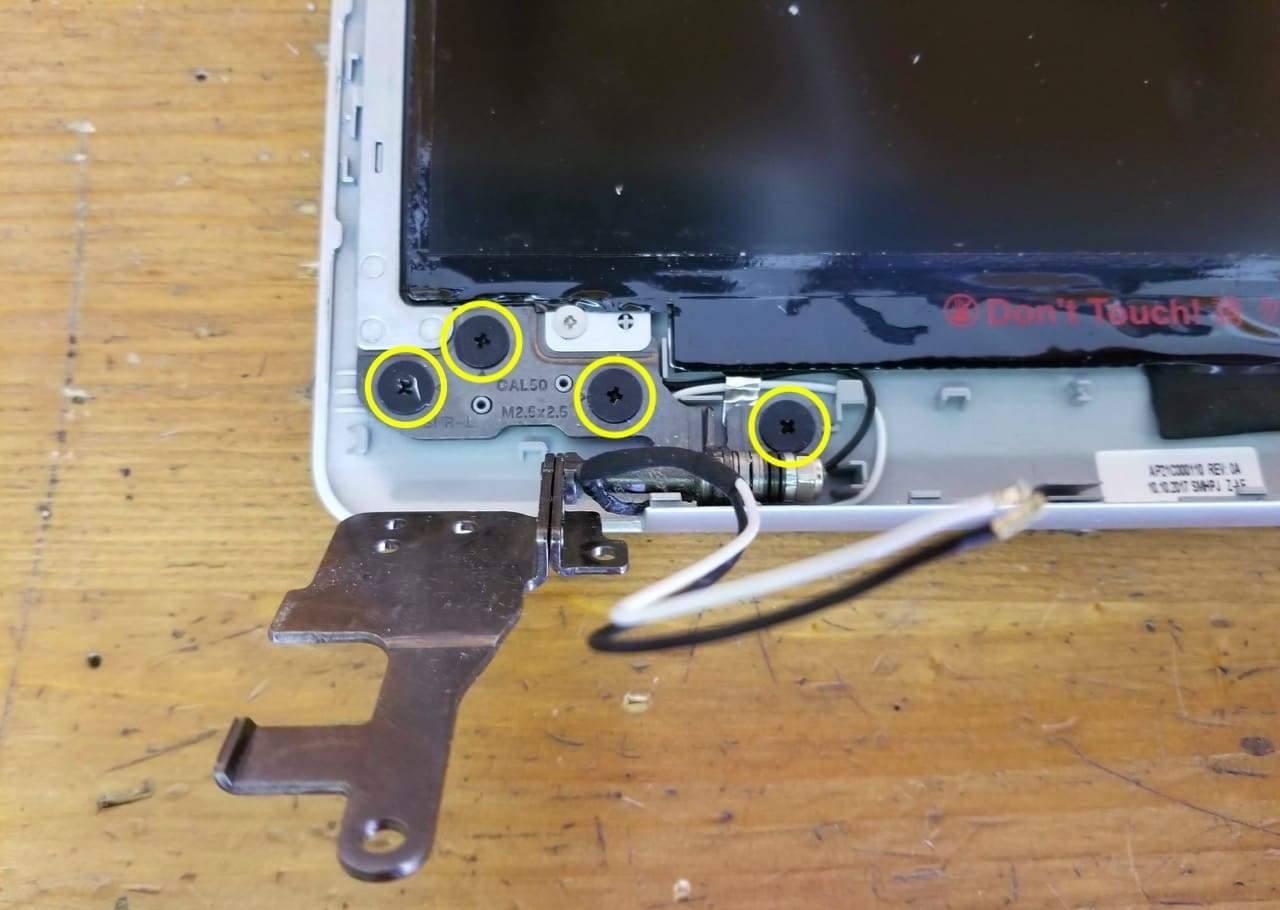
Bản lề bên phải cũng được giữ bằng 4 ốc vít













Leave a comment